Si vous êtes arrivé sur cette page c'est parce que vous avez entendu parler de la commande Chrome: // plugins et vous voulez savoir à quoi il sert et où il se trouve Google Chrome. Google Chrome est mis à jour très régulièrement, et il évolue très vite. Chaque fois que ce navigateur est mis à jour, il apporte de nouvelles fonctions qui facilitent son utilisation. Aujourd’hui, au fil du temps, bon nombre de ces fonctions commencent à devenir obsolètes, entraînant leur disparition. L'un de ces cas est Chrome://plugins.
Chrome://plugins faisait partie de ces outils intégrés au navigateur dès le début. À partir de là, les utilisateurs avaient la possibilité d'activer ou de désactiver tous les plugins présents dans le navigateur. Certains de ceux que nous avons pu confirmer étaient Java, Flash, Silverlight, entre autres.
Cependant, ceux-ci ont cessé de faire partie du navigateur il y a quelque temps, les plugins Chrome:// sont donc devenus obsolètes. Et ils ne représentaient que des risques potentiels pour la sécurité des utilisateurs, les plugins NPAPI ne peuvent donc être utilisés que via Flash. A noter que Flash dans les dernières versions est désactivé par défaut, nous devrons donc l'activer manuellement.
Comment accéder à Chrome://plugins
Pour accéder aux plugins Chrome://plugins, nous devrons maintenant écrire chrome://paramètres/content/flash. De là, nous entrerons dans le panneau de configuration qui a remplacé le précédent obsolète.
Lorsque nous entrons dans ce panneau, nous pouvons voir que parmi les options qu'il nous offre se trouve la possibilité d'activer ou de désactiver Flash. En plus de ces informations, ils nous montreront également toutes les pages disposant d'autorisations spéciales et celles qui sont bloquées.
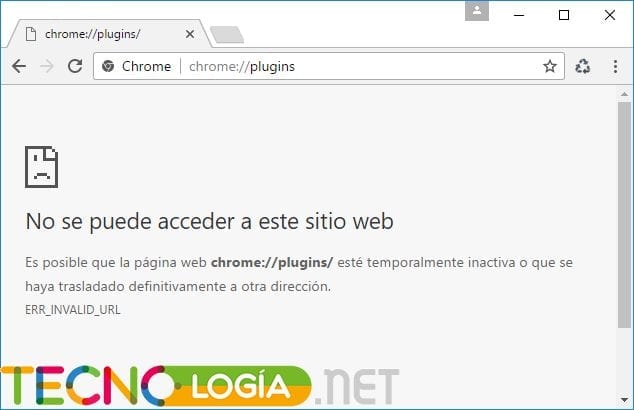
L'une des possibilités que nous offre Google Chrome est de contrôler Flash. D'autre part, cela nous permet également de configurer une configuration pour avoir un meilleur contrôle de tout le contenu Web. Pour réaliser cette tâche, nous n'aurons qu'à écrire l'adresse chrome://paramètres/contenu/. Une fois sur place, nous pouvons visualiser tout le contenu Web et sélectionner la manière dont nous voulons que le navigateur se comporte dans chacune de ces situations.
Ne confondez pas les extensions avec les plugins
De nos jours, il est très courant que de nombreuses personnes essaient d'accéder aux plugins Chrome://, car ils pensent qu'il s'agit d'extensions, mais ce n'est pas la même chose et nous vous expliquerons pourquoi. Techniquement parlant, il n’y a peut-être pas beaucoup de différences entre les plugins et les extensions. Il faut souligner que les plugins fonctionnent à un niveau bas au sein du navigateur. D'un autre côté, le extensions google Ils ont une utilisation quelque peu différente, puisqu'il faut d'abord les télécharger via le magasin d'extensions de Google Chrome. Ceux-ci travaillent sur eux.
Dans le cas où nous souhaitons rechercher les extensions dans notre navigateur, nous devrons saisir l'adresse suivante. Écrivez dans la barre d'adresse Chrome: // extensions /. Une fois cela fait, le navigateur nous dirigera directement vers les extensions.
Dans ce menu, comme nous l'avons déjà indiqué, nous verrons chacune des extensions que nous avons installées dans notre navigateur. De là, nous pouvons les activer, les désactiver ou, si nous le souhaitons, les désinstaller.
Maintenant, nous devons être très clairs sur le fait que Le support Flash prendra fin fin 2020, donc à partir de l'année prochaine, nous ne pourrons plus l'utiliser, car il disparaîtra complètement de Google Chrome. La même chose se produira avec votre menu de paramètres. A partir de ce moment, tout ce qui concerne les plugins Google Chrome disparaîtra à jamais. De cette façon, il est garanti que l'ensemble de l'Internet est plus sûr, garantissant ainsi qu'il y a beaucoup moins de vulnérabilités qui pourraient affecter notre vie privée et nos informations personnelles.






